Cara mematikan keyboard internal laptop bisa kamu lakukan dengan mudah, disini kita akan menggunakan 4 metode. Yang pertama menggunakan device manager, menggunakan bios, driver, dan software tambahan.
Silakan simak baik-baik materi ini, agar kamu bisa mematikan keyboard dengan sempurna.
Keyboard internal pada laptop adalah salah satu komponen penting yang memungkinkan pengguna untuk memasukkan input pada perangkat mereka.
Namun, terkadang ada situasi di mana Anda perlu mematikan keyboard internal pada laptop Anda, mungkin karena keyboard Anda rusak atau Anda ingin menggunakan keyboard eksternal.
Pada artikel ini, kami akan memberikan panduan tentang cara mematikan keyboard internal laptop Anda.
Baca Juga : Keyboard Laptop Asus Tidak Berfungsi
Cara Mematikan Keyboard Internal Laptop Menggunakan Device Manager
Cara pertama untuk mematikan keyboard internal pada laptop adalah melalui Device Manager. Berikut adalah langkah-langkahnya:
- Pertama, tekan tombol Windows + R pada keyboard Anda untuk membuka Run.
- Kemudian ketikkan devmgmt.msc pada kolom Run dan klik OK.
- Device Manager akan terbuka, cari Keyboards pada daftar perangkat.
- Klik kanan pada keyboard internal dan pilih Disable.
- Jika muncul konfirmasi, klik Yes.
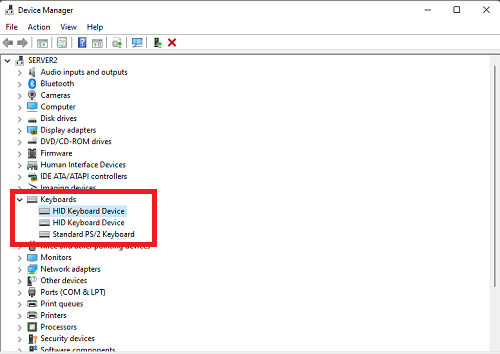
Sekarang keyboard internal pada laptop Anda akan dinonaktifkan. Namun, jika Anda ingin mengaktifkannya kembali, ikuti langkah-langkah yang sama dan pilih Enable pada pilihan menu.
Cara Mematikan Keyboard Internal Laptop Menggunakan BIOS
Cara kedua adalah dengan mematikan keyboard internal pada BIOS. Namun, metode ini dapat bervariasi tergantung pada merek dan model laptop yang Anda gunakan.
Berikut adalah langkah-langkah umumnya:
- Restart laptop Anda dan masuk ke BIOS dengan menekan tombol F2, F10, F12, atau Del pada saat booting.
- Cari menu Internal Keyboard atau Keyboard.
- Pilih opsi Disabled atau Off untuk mematikan keyboard internal pada laptop.
- Tekan tombol F10 untuk menyimpan pengaturan dan keluar dari BIOS.
Setelah pengaturan disimpan, keyboard internal pada laptop Anda akan dinonaktifkan. Jika Anda ingin mengaktifkannya kembali, ikuti langkah yang sama dan pilih opsi Enabled pada menu yang sama.
Cara Mematikan Keyboard Internal Laptop dengan Menghapus Driver Keyboard
Cara ketiga adalah dengan menghapus driver keyboard. Ini dapat membantu mematikan keyboard internal pada laptop dan menghilangkan driver yang tidak terpakai.
Berikut adalah langkah-langkahnya:
- Pertama, buka Device Manager seperti pada langkah 1 pada cara pertama.
- Cari Keyboards pada daftar perangkat.
- Klik kanan pada keyboard internal dan pilih Uninstall device.
- Jika muncul konfirmasi, klik Uninstall.
- Setelah proses selesai, restart laptop Anda.
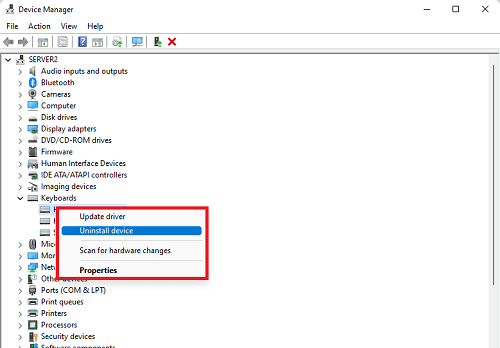
Sekarang keyboard internal pada laptop Anda akan dinonaktifkan. Namun, jika Anda ingin mengaktifkannya kembali, Anda dapat melakukan scan perangkat keras pada laptop Anda dan driver keyboard internal akan terinstal kembali.
Cara Mematikan Keyboard Internal Laptop dengan Menggunakan Software
Cara keempat adalah dengan menggunakan software pihak ketiga untuk mematikan keyboard internal pada laptop.
Ada beberapa aplikasi yang dapat membantu Anda mematikan keyboard internal pada laptop, seperti KeyboardLocker dan Kid-Key-Lock. Berikut adalah langkah-langkahnya:
- Unduh software yang sesuai dan instal pada laptop Anda.
- Buka aplikasi dan pilih opsi Disable Keyboard atau sejenisnya pada menu.
- Sekarang keyboard internal pada laptop Anda akan dinonaktifkan.
- Jika Anda ingin mengaktifkannya kembali, buka aplikasi dan pilih opsi Enable Keyboard atau sejenisnya pada menu.
Penting untuk diingat bahwa penggunaan software pihak ketiga dapat berisiko dan dapat mempengaruhi kinerja laptop Anda. Pastikan untuk melakukan riset dan memilih software yang terpercaya.
Penutup
Itulah beberapa cara mematikan keyboard internal laptop. Anda dapat memilih metode mana yang paling sesuai dengan kebutuhan Anda.
Namun, sebelum mencoba salah satu metode tersebut, pastikan untuk membuat cadangan data Anda terlebih dahulu dan ikuti instruksi dengan hati-hati untuk menghindari kerusakan pada perangkat Anda.
Jangan lupa untuk memperhatikan faktor keamanan saat menggunakan software pihak ketiga, serta pastikan untuk memilih software yang terpercaya dan terbukti aman.
Sekian artikel tentang cara mematikan keyboard internal laptop. Semoga informasi ini bermanfaat bagi Anda yang sedang mencari cara untuk mematikan keyboard internal pada laptop Anda.
Jangan lupa untuk membagikan informasi ini kepada teman-teman Anda yang mungkin membutuhkannya.


